قد تشعر بالارتباك عندما تفتح الايباد وتجد رسالة تقول: "تم ايقاف الايباد الاتصال ب iTunes". ربما تكون هذه هي المرة الأولى التي تواجه مشكلة تم ايقاف الايباد، لحسن الحظ، سنشرح هنا سبب الايباد يطلب الاتصال بالايتونز ونقدم 4 طرق لحل مشكلة تم ايقاف الايباد الاتصال بالايتونز. فقط تابع القراءة.
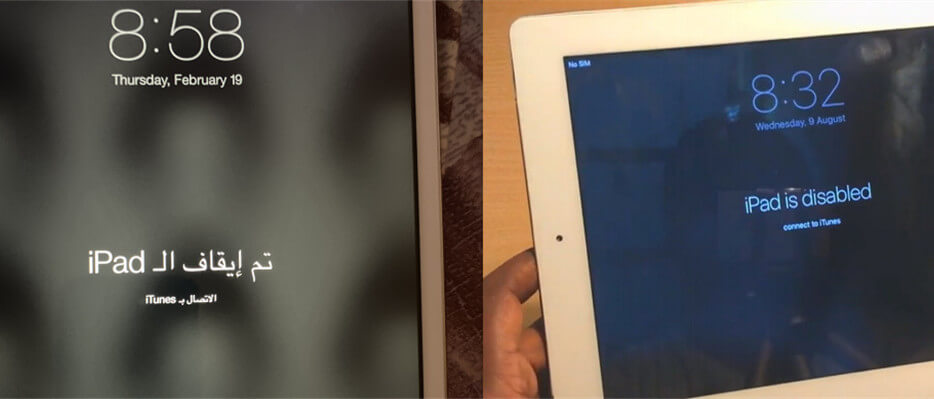
ماذا يعني "تم ايقاف الايباد، الاتصال ب iTunes"
سبب تم ايقاف الايباد هو أنك أدخلت كلمة المرور خطأ عدة مرات مما أدى إلى قفل شاشة الايباد لحمياة أمن الجهاز، ولا يمكنك استخدامه أو مزامنته مع الايتونز في هذا الوقت.
من الممكن أيضًا أن يقوم طفلك أو صديقك بإدخال كلمة المرور عن طريق الخطأ ويؤدي إلى تم ايقاف الايباد. وكلنا نعرف أن شركة Apple استثمرت بشكل كبير في تأمين أجهزتها وحماية بيانات المستخدم ولكن اطمئن، هناك حلول.
على فكرة، في نظام iPadOS 16/17/18 Beta، عندما تظهر رسالة "iPad غير متوفر"، فإنها تشير إلى نفس المشكلة لتم ايقاف الايباد، وهي تنجم عن إدخال كلمة المرور بشكل خاطئ عدة مرات مما يؤدي إلى قفل الجهاز. كلما زاد عدد المرات التي تم فيها إدخال كلمة المرور بشكل خاطئ، زادت مدة قفل الجهاز. لذلك الطرق المذكورة في هذه المقالة منسبة لمشكلة الايباد غير متوفر أيضا.
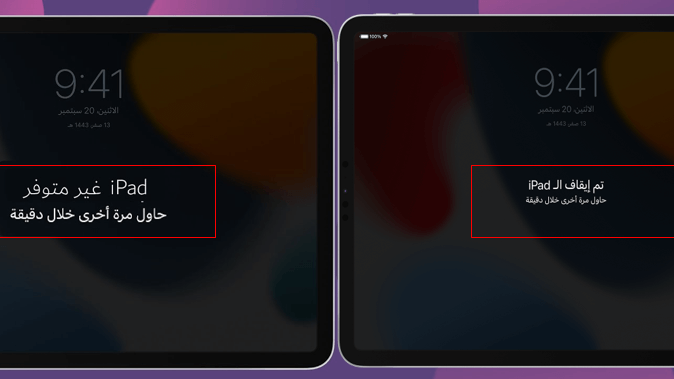
4 طرق حل مشكلة "تم ايقاف الايباد، الاتصال ب iTunes"
إذا تم إيقاف ال iPad وطلب الاتصال ب itunes، فإليك البدائل التي يمكنك اتباعها لحل المشكلة. هيا لنرى كيف فتح الايباد إذا تم ايقافه.
1فتح الايباد إذا تم ايقافه باستخدام أداة فتح الايباد
يمكنك إصلاح مشكلة الاتصال بالايتونز ايباد من خلال أداة على الكمبيوتر وهي برنامج فتح قفل الايفون والايباد - iMyFone LockWiper. حل مشكلة تم ايقاف الايباد هو بسيط للغاية. برنامج iMyFone LockWiper يتمتع بسمعة ممتازة ويقدم نتائج سريعة وفعالة في فتح الايباد، مثلا كلمة مرور Apple ID. ذلك، إذا الايباد قفل وطلب الاتصال بالايتونز ورأيت الرسالة التي تقول تم ايقاف الايباد الاتصال ب iTunes، فيجب عليك اتباع هذه الخطوات لاستعادة جهازك وبياناتك.
الخطوة 1. أول شيء هو أنك تحتاج إلى تنزيل وتثبيت برنامج iMyFone LockWiper على جهاز الكمبيوتر الخاص بك. بعد ذلك، افتح البرنامج واختر "إلغاء قفل كلمة المرور"

الخطوة 2. قم بتوصيل جهاز الايباد المعطل بالكمبيوتر باستخدام كابل USB ثم الضغط على "البدأ".
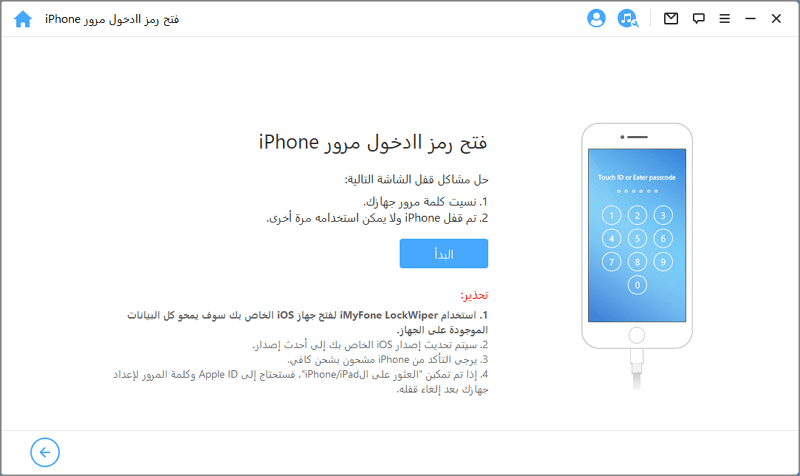
الخطوة 3. سيكتشف برنامج الاسترداد LockWiper جهاز الايباد تلقائيًا بالإضافة إلى إصدار iOS المثبت على الجهاز. كذلك إذا كنت ترغب في تحديث البرنامج، فستتمكن في هذه الخطوة من اختيار إصدار أحدث من البرنامج المثبت. في هذه الحالة، انقر فوق “تحميل”.

الخطوة 4. الآن سيبدأ تنزيل البرنامج وسيتعين عليك الانتظار حتى ينتهي. عند اكتمال العملية، اضغط على زر “ايقاف” واتبع التوصيات التي تظهر على الشاشة لإكمال عملية استعادة جهاز الايباد (لتأكيد موافقتك على حذف البيانات، يجب إدخال كلمة المرور 000000).
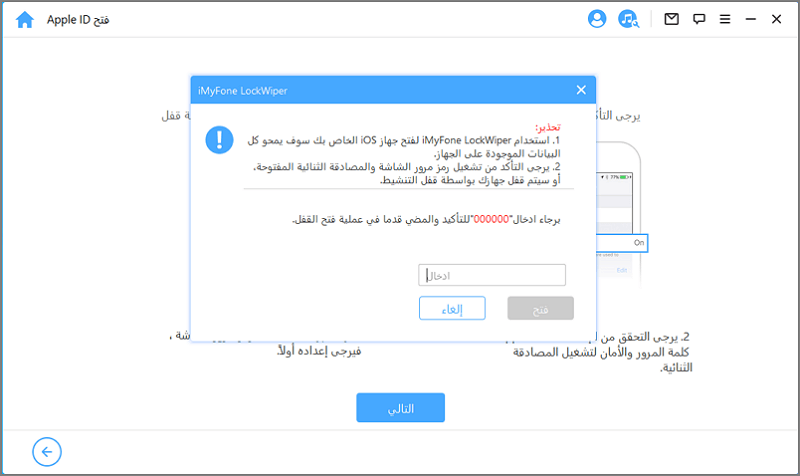
الخطوة 5. الخطوة الأخيرة هي الانتظار بضع دقائق. من فضلك لا تفصل الجهاز. بعد الانتهاء، ستتمكن الآن من الوصول إلى جهاز الايباد الخاص بك بالكامل، ويمكنك تثبيت النسخة الاحتياطية أواستخدلمه كما جديد.

2فتح الايباد المقفل بالايتونز
إذا كنت تريد معرفة كيفية فتح جهاز الايباد المعطل من خلال الايتونز بعد ظهور رسالة تم ايقاف الايباد الاتصال ب iTunes، فعليك اتباع هذا الإجراء. تذكر أنه يجب أن يكون لديك إصدار محدث من iTunes وأن هذا الخيار سيمحو جميع بياناتك وإعداداتك من الجهاز.
الخطوة 1. أولاً وقبل كل شيء، تحتاج إلى إيقاف تشغيل جهاز الايباد وتركه في الجانب لمدة 10 ثوانٍ على الأقل.
الخطوة 2. الآن، لنضع الايباد في وضع الاسترداد.
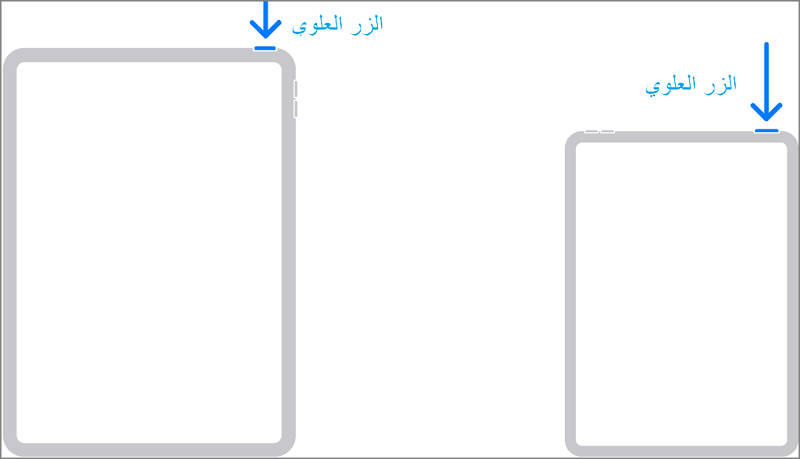
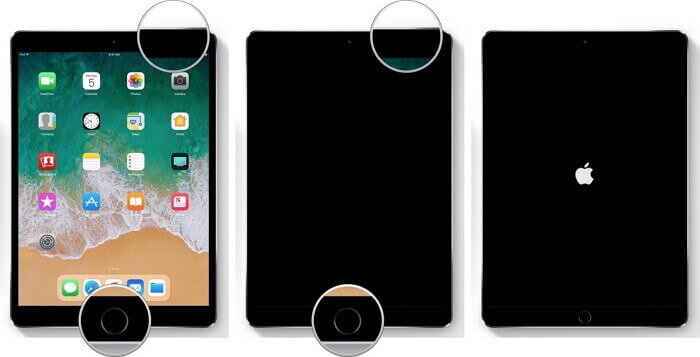
الخطوة 3. استمر في الضغط على الزر حتى ترى شاشة استرداد الايباد، ثم يمكنك الآن تحريرها.
الخطوة 4. قم بتشغيل الـ iTunes، أو افتح Finder على جهاز Mac الخاص بك، واتصال الايباد بالايتونز.
الخطوة 5. بعد الاطلاع على الخيارات المتاحة، اختر “اساتعادة الـiPad”. سيؤدي هذا إلى تنزيل البرنامج المقابل وعند اكتمال التنزيل، سيبدأ في استعادة الجهاز. من خلال إعادة تشغيل جهاز الايباد، ستتمكن من استعادة النسخة الاحتياطية أو عمل نسخة جديدة.
3إزالة شاشة تم ايقاف الايباد الاتصال ب iTunes بدون فورمات
وأيضا، حل مشكلة تم ايقاف الايباد الاتصال ب iTunes، هناك طريقة بديلة تعمل بشكل جيد حقًا، ولكنها تقوم بحذف كل بيانات الايباد الخاصة بك. إذا كنت متأكدًا من أن جهاز الايباد الخاص بك لا يحتوي على معلومات مهمة وتريد تنظيفه بشكل كبير، فيمكنك تجربته.
إنها أداة iMyFone Fixppo وهي برنامج مصمم خصيصا لحل مشاكل اليباد يطفي ويشتغل على التفاحة، وتعليق الايفون، وإلخ بخطوات بسيطة، ووظائف قوية.
يمكنك الآن تنزيل البرنامج واتباع الدليل التفصيلي لإلغاء قفل جهاز الايباد.
الخطوة 1. أول شيء، يجب عليك تنزيل برنامج iMyFone Fixppo وتثبيته على جهاز الكمبيوتر الخاص بك. بمجرد التثبيت، افتح البرنامج واختر "إعادة تعيين الأجهزة"
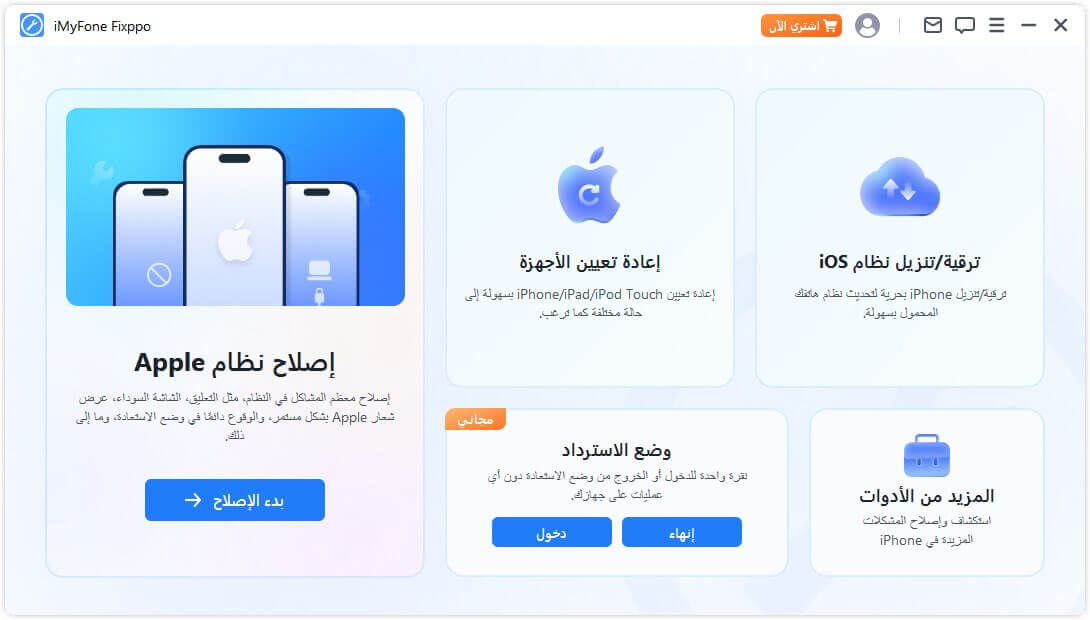
الخطوة 2. لأنك لا تتذكر كلمة مرور الدخول لايبادك، فتحتاج إلى تحديد خيار "إعادة التعيين الثابت لجهازك".
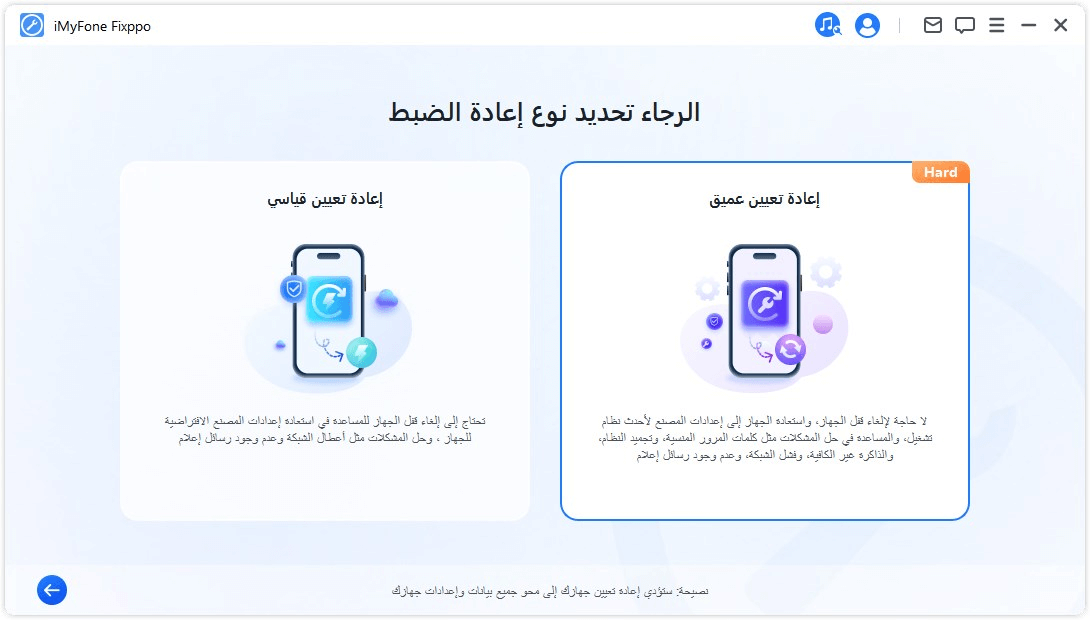
الخطوة 3. عند توصيل الايباد بالكمبيوتر باستخدام كابل USB، سترى رسالة تطلب نسخ جميع البيانات الموجودة على الايباد احتياطيا واستعادتها لاحقا. إذا كنت لا ترغب في ذلك، فاضغط على "تخطي"، خلاف ذلك، سيتم توجيهك إلى النسخ الاحتياطي.
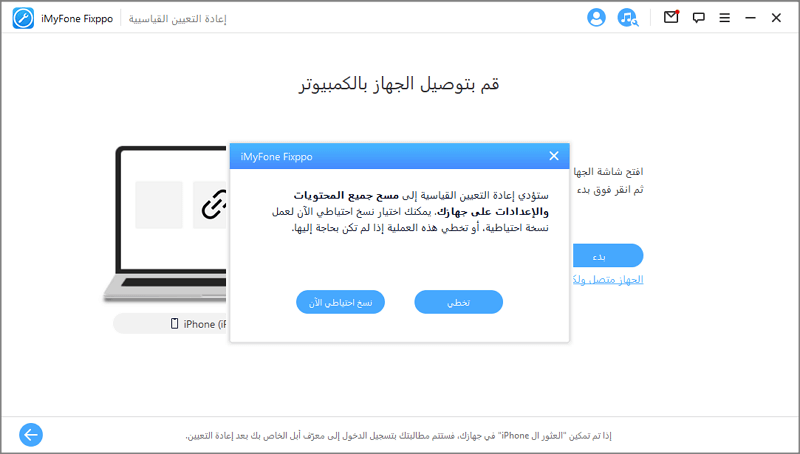
الخطوة 4. انقر فوق "تحميل" لتنزيل البرنامج الثابت للايباد، يمكن اختيار النظام iOS الأحدث أو النظام السابق كما تريد.
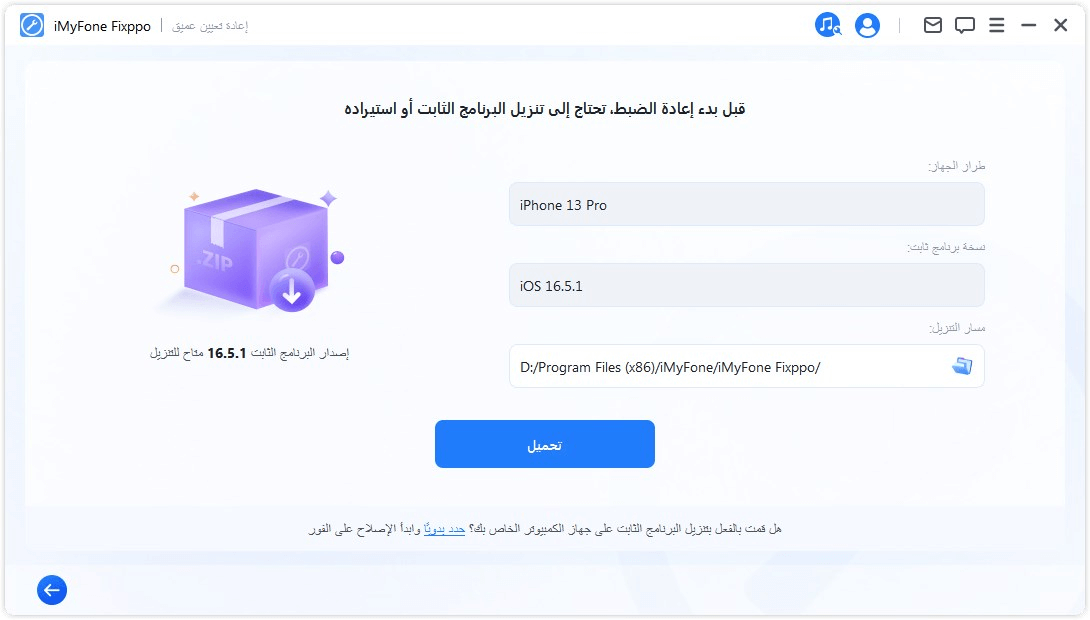
الخطوة 5. انقر فوق ابدأ للمتابعة. ثم اتبع التعليمات لوضع جهازك في وضع الاستردادأو وضع DFU.
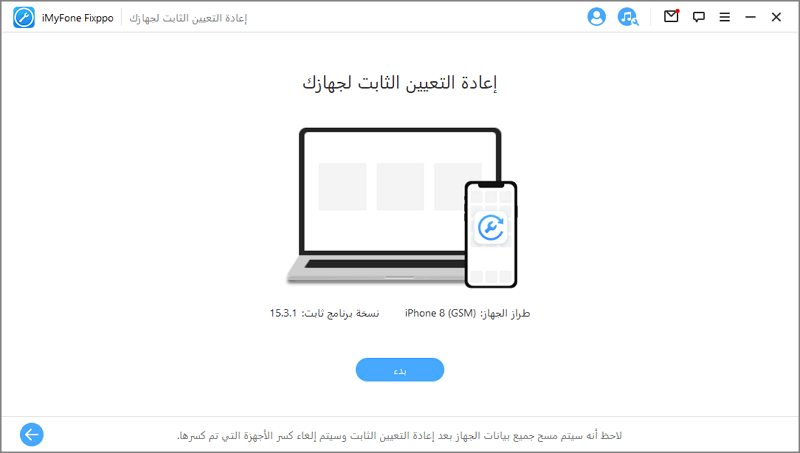
الخطوة 6. بعد ضبط وضع الاسترداد أو وضع DFU، سيبدأ Fixppo في إعادة التعيين الثابت للايباد، ما عليك سوى الانتظار، سيعيد تشغيل الايباد تلقائيا ويعود إلى الوضع الطبيعي بنجاح!
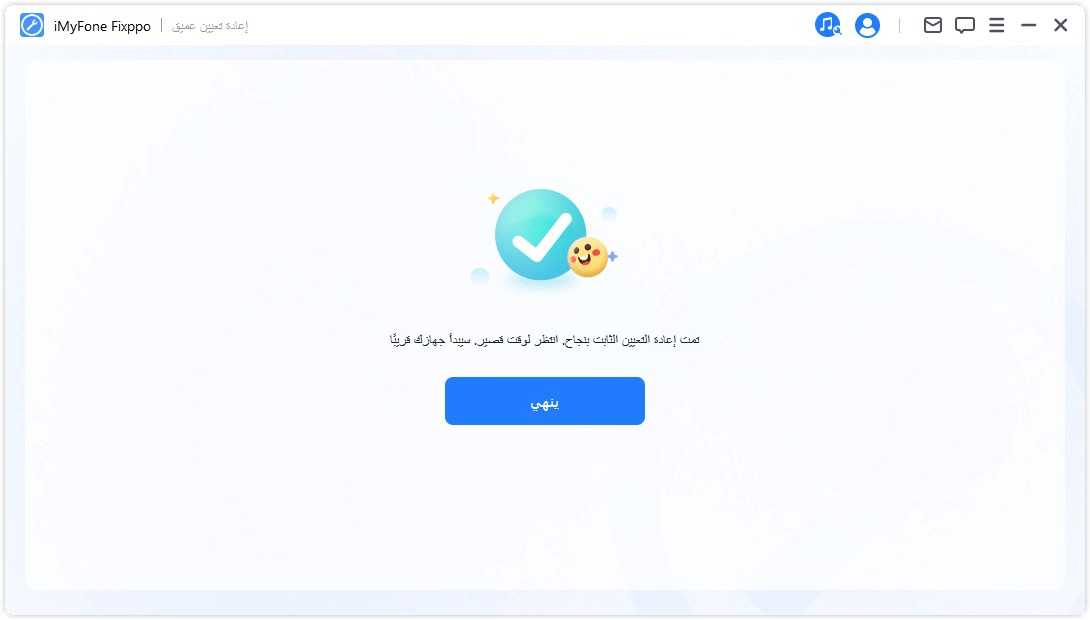
إذا كان قفل الايباد يطلب الاتصال بالايتونز، فما عليك سوى تنزيل iMyFone Fixppo وحل المشكلة باتباع الخطوات البسيطة المذكورة أعلاه. لقد تم بالفعل الوثوق بهذه الأداة من قبل ملايين المستخدمين حول العالم.
4ازالة شاشة تم ايقاف الايباد الاتصال ب iTunes بدون كمبيوتر
إذا ظهرت رسالة في الايباد تقول تم ايقاف الايباد الاتصال ب iTunes الخاص بك ولا يمكن وصول إلى جهاز كمبيوتر، فهناك حل آخر يسمح لك باستعادة الجهاز مباشرة بدون الكمبيوتر.
فالطريق هو مسح الايباد واستعادته عن بُعد. ستحتاج إلى تسجيل الدخول إلى iCloud ودخول جهاز الايباد بحساب iCloud الخاص بك. في هذه الحالة، اتبع هذه الخطوات.
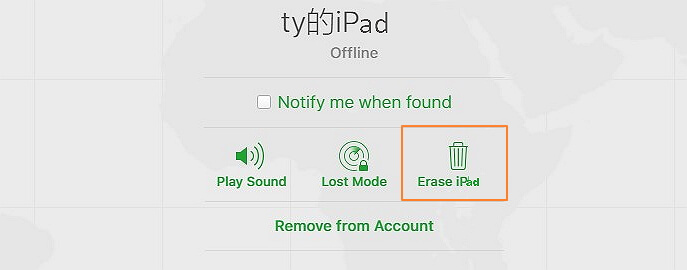
الخلاصة
في هذه المقالة رأينا ما يحدث إذا تظهر الرسالة "تم ايقاف الايباد الاتصال ب iTunes". كذلك أعطي أربعة طرق لحل مشكلة تم ايقاف الايباد. الطريقة المفضلة هي استخدام LockWiper لأنه لا يطلب كلمة المرو. آمل لكم إصلاح المشكلة بنجاح.






